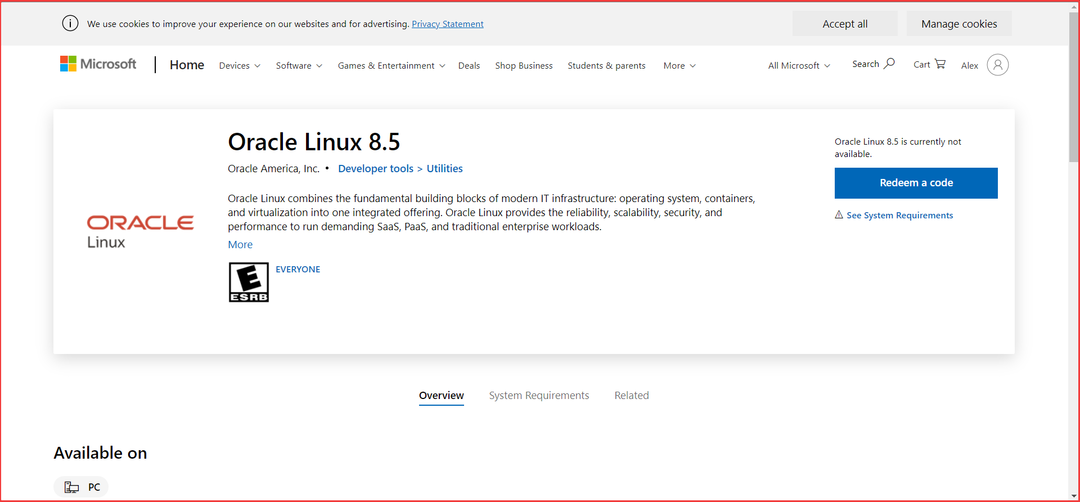Stellen Sie zunächst sicher, dass WSL2 installiert und aktualisiert ist
- Mit WSL2 können Sie EXT4 unter Windows 11 mit nur wenigen Befehlszeilen in PowerShell mounten und lesen.
- Stellen Sie vor dem Start sicher, dass WSL2 unter Windows 11 installiert und der Kernel aktualisiert ist.
- Lesen Sie die Anleitung unten, um alle Methoden für den Zugriff auf EXT4 unter Windows 11 herauszufinden!

EXT4 ist ein natives Linux-Dateisystem und bis vor nicht allzu langer Zeit konnte man unter Windows nicht darauf zugreifen. Dank WSL2 (Windows Subsystem für Linux Version 2) können Sie EXT4 jetzt jedoch unter Windows 11 mounten, lesen und formatieren.
Unterstützt Windows 11 EXT4? Ja, jetzt unterstützt Windows 11 EXT4 bis WSL2. Sie müssen es jedoch auf Ihrem Gerät installieren bzw Aktualisieren Sie den WSL2-Kernel unter Windows 11.
Wie greife ich unter Windows 11 auf EXT4 zu?
1. Mounten Sie die EXT4-Partition unter Windows 11
- Drücke den Suchen bar, Typ Power Shell, und auswählen Als Administrator ausführen aus den Ergebnissen.
- Geben oder fügen Sie den folgenden Befehl ein und drücken Sie die Eingabetaste, um Details zu Ihren Laufwerken und Partitionen zu erhalten:
wmic diskdrive list brief
- Geben Sie nun den folgenden Befehl ein und ändern Sie den Pfad mit den tatsächlichen Daten Ihres Systems:
wsl --mount PATH - In unserem Beispiel könnte es beispielsweise so sein wsl –mount \\.\PHYSICALDRIVE0 oder wsl –mount \\.\PHYSICALDRIVE0 –partition1.
Stellen Sie jedoch auch hier sicher, dass WSL2 installiert ist und dass es sich bei der Partition, die Sie mounten, um eine Linux-Partition handelt. Andernfalls funktioniert der Befehl nicht.
Wenn Sie die EXT4-Partition aushängen möchten, verwenden Sie außerdem die wsl –unmount Befehl statt wsl –mount mit dem gleichen Weg.
2. Mounten Sie ein EXT4-Dateisystem als FAT-Partition
- Drücke den Suchen Schaltfläche, Typ Power Shellund öffnen Sie die App als Administrator.
- Geben Sie nun den folgenden Befehl ein und ersetzen Sie ihn WEG mit dem tatsächlichen Pfad der Linux-Partition:
wsl --mount PATH -t vfat
- Mit diesem Befehl wird das EXT4-Dateisystem als FAT-Dateisystemlaufwerk in Windows bereitgestellt. Stellen Sie jedoch sicher, dass es in diesem Moment nicht verwendet wird, da Sie sonst darauf stoßen Fehlercode: Wsl/Service/AttachDisk/0x80070020.
Verwenden Sie den Befehl wsl –unmount, wenn Sie das Dateisystem in Windows 11 aushängen möchten.
3. Greifen Sie unter Windows 11 auf EXT4 zu
- Drücken Sie die Taste Windows Taste + E öffnen Dateimanager.
- Sobald Sie eine der ersten beiden Lösungen zum Mounten des EXT4-Linux-Systems durchgeführt haben, sollten Sie es sehen und auf die Dateien in Ihrer Distribution zugreifen können.

- Darüber hinaus sollten Sie in der Lage sein, auf alle montierten Gegenstände zuzugreifen mnt Ordner.

Wie formatiere ich eine EXT4-Partition in Windows 11?
Leider können Sie eine EXT4-Partition in Windows 11 nicht mit den integrierten Tools formatieren. Dazu booten Sie entweder Linux und führen die Aktion von dort aus aus oder verwenden ein spezielles Tool.
Unseren Untersuchungen zufolge kann DiskGenius Ihnen dabei helfen, und EaseUS Partition Master bietet für denselben Zweck viel mehr erweiterte Funktionen.
Wir haben auch eine Liste der beste Partitionierungssoftware für Windows und einige von ihnen ermöglichen Ihnen das Formatieren von EXT4-Partitionen.
Das ist es! Wir hoffen, dass Sie jetzt unter Windows 11 auf Ihr Linux EXT4 zugreifen und Ihre Dateien verwalten können.
Es könnte Sie auch interessieren, unseren Leitfaden zu lesen wie man Windows 11 und Ubuntu dual bootet.
Wenn Sie Fragen oder Anregungen haben, können Sie diese gerne im Kommentarbereich unten mitteilen.